飞书启用硬件加速模式的方法
时间:2023-10-10 08:51:05作者:极光下载站人气:143
很多小伙伴之所以喜欢使用飞书软件,就是因为飞书中有许多实用功能,能够帮助我们提高办公效率。在使用飞书软件的过程中,我们可以开启自动翻译功能,解决语言交流上的障碍,还可以更改文件的保存位置,避免占用C盘内存。当我们想要保证飞书软件使用的流畅度时,我们还可以进入飞书的通用设置页面中,然后找到“使用硬件加速模式”选项,将该选项进行勾选。有的小伙伴可能不清楚具体的操作方法,接下来小编就来和大家分享一下飞书启用硬件加速模式的方法。
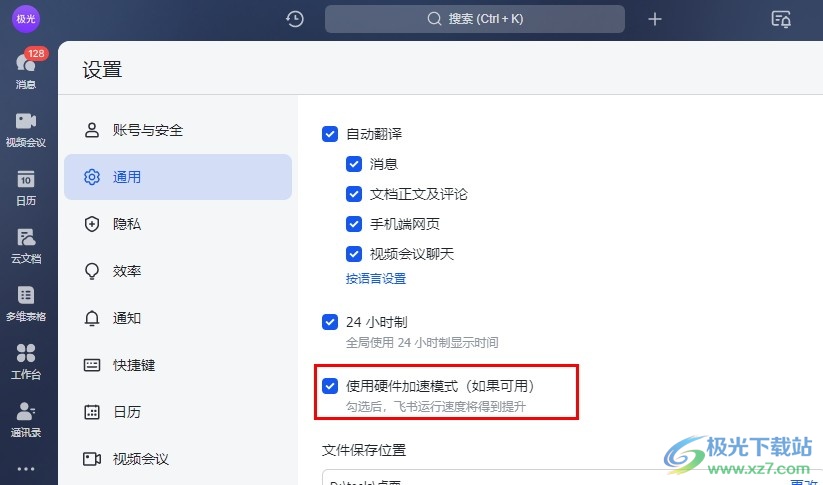
方法步骤
1、第一步,我们先在电脑中点击打开飞书软件,进入飞书首页
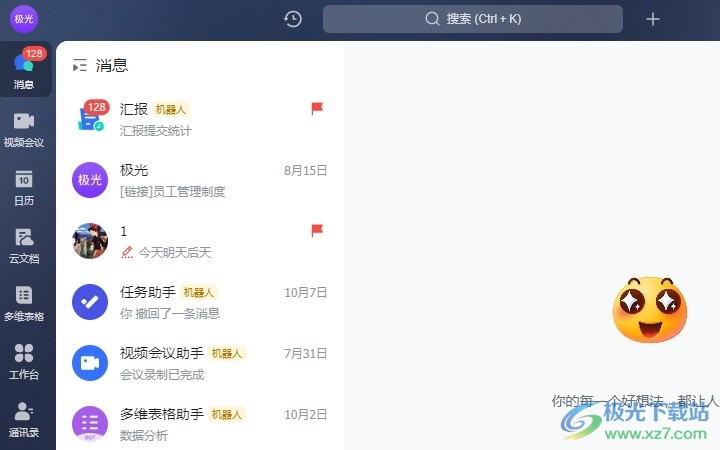
2、第二步,打开飞书软件之后,我们在页面左上角点击打开自己的头像
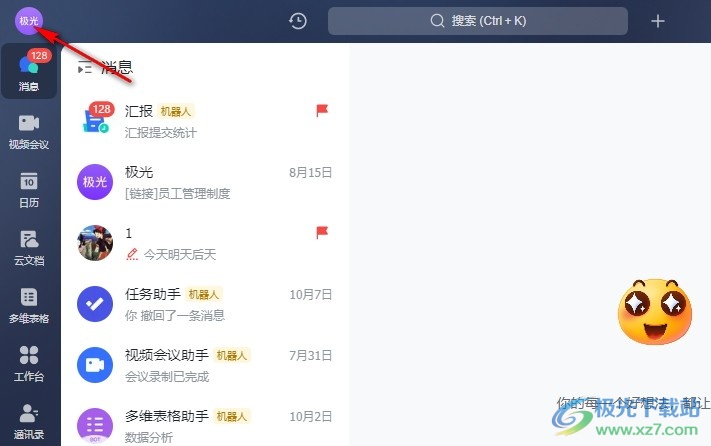
3、第三步,打开头像之后,我们在下拉列表中找到设置选项,点击打开该选项
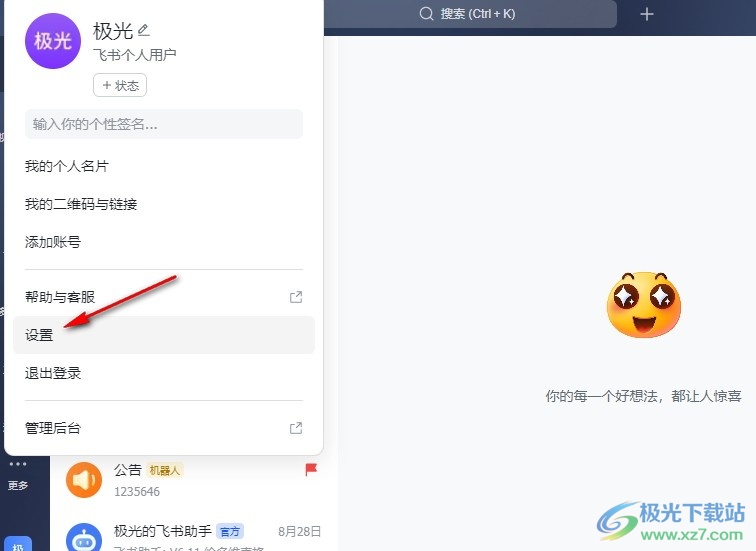
4、第四步,进入飞书的设置页面之后,我们在左侧列表中点击打开“通用”选项
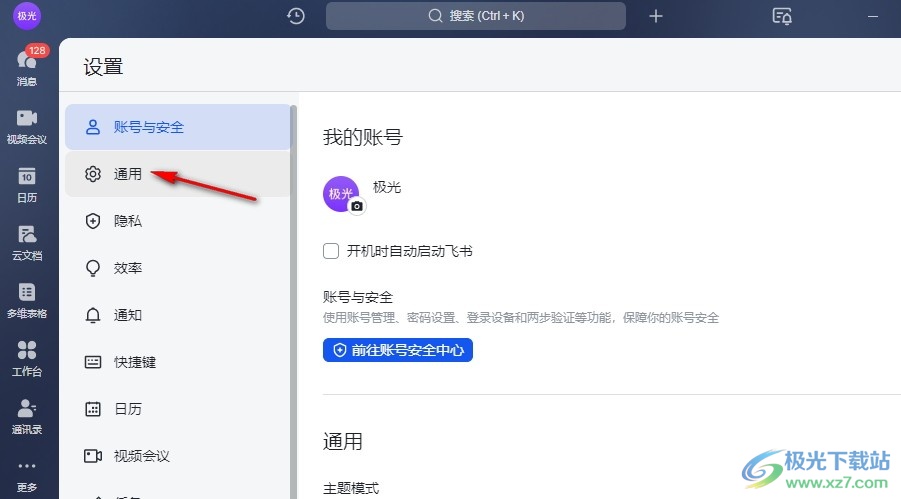
5、第五步,最后在通用页面中找到“使用硬件加速模式”选项,点击勾选该选项即可
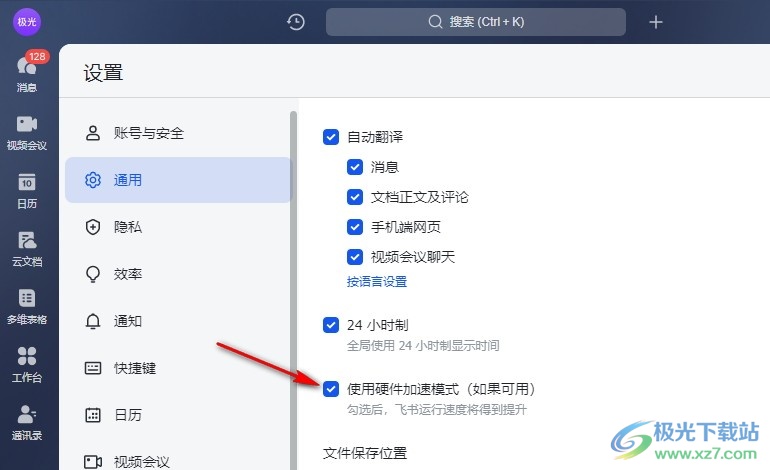
以上就是小编整理总结出的关于飞书启用硬进入飞书软件的设置页面,我们先进入飞书的设置页面,然后在该页面中点击打开通用选项,接着在通用设置页面中找到“使用硬件加速模式”选项,点击勾选该选项即可,感兴趣的小伙伴快去试试吧。
[download]273332[/download]
标签飞书启用硬件加速模式,飞书
相关推荐
相关下载
热门阅览
- 1百度网盘分享密码暴力破解方法,怎么破解百度网盘加密链接
- 2keyshot6破解安装步骤-keyshot6破解安装教程
- 3apktool手机版使用教程-apktool使用方法
- 4mac版steam怎么设置中文 steam mac版设置中文教程
- 5抖音推荐怎么设置页面?抖音推荐界面重新设置教程
- 6电脑怎么开启VT 如何开启VT的详细教程!
- 7掌上英雄联盟怎么注销账号?掌上英雄联盟怎么退出登录
- 8rar文件怎么打开?如何打开rar格式文件
- 9掌上wegame怎么查别人战绩?掌上wegame怎么看别人英雄联盟战绩
- 10qq邮箱格式怎么写?qq邮箱格式是什么样的以及注册英文邮箱的方法
- 11怎么安装会声会影x7?会声会影x7安装教程
- 12Word文档中轻松实现两行对齐?word文档两行文字怎么对齐?
网友评论